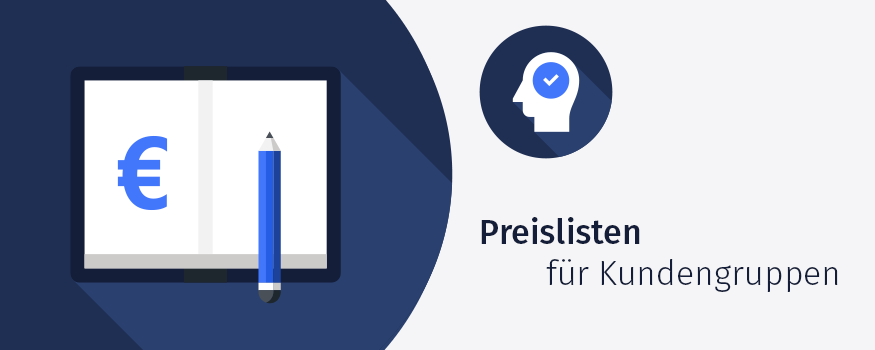
Kunden sind unterschiedlich preissensibel. Das hängt unter anderem ab von Finanzkraft, Verhandlungsposition und Standort. Aber auch von Vertriebswegen, Jahreszeiten und Produktarten:
- Viele Verbraucher kaufen kleinere Mengen ein und achten dabei auf jeden Cent.
- Professionelle Einkäufer von Großkunden verhandeln oft härter als Behördenvertreter.
- Stammkunden verlangen erfahrungsgemäß mehr Preis-Zugeständnisse als Laufkundschaft – während der eine treu bleibt, zahlt der andere vielleicht einmalig einen höheren Preis.
- Im Onlineshop ist der Preisdruck größer als im Ladengeschäft vor Ort.
- Am Black Friday und während anderer Schnäppchen-Zeiten erwarten alle Kundenkreise größeres Entgegenkommen.
Mit ein wenig Weitblick machen Sie sich diesen Flickenteppich zunutze, um Ihren Umsatz und Gewinn unterm Strich zu steigern. Und das ohne Risiken und Nebenwirkungen: Schließlich gilt in Deutschland Vertragsfreiheit. Sie dürfen Ihre Preise grundsätzlich frei aushandeln. Niemand verlangt von Ihnen, allen Zielgruppen dieselben Konditionen zu bieten – und schon gar nicht jederzeit und überall.
Von der Stange: Maßgeschneiderte orgaMAX-Preislisten
Die große Preisfreiheit hat jedoch einen großen Haken: In jedem Einzelfall die passenden Preise zu kalkulieren, macht viel Arbeit. Zumal dann, wenn es sich um kleinere Aufträge handelt oder bei Folgeaufträgen dieselben Konditionen verwendet werden sollen. Sie wollen ja nicht versehentlich viel zu hoch oder zu tief ins Preisregal greifen.
Zum Glück können Sie mit orgaMAX zusätzlich zur Standard-Preisliste nach Belieben flexible Kunden-Preislisten einrichten. Einmal angelegt, ordnen Sie Ihre Preislisten gezielt einzelnen Kunden oder ausgewählten Kundengruppen zu. So oder so: Im Ergebnis übernimmt die Software bei neuen Angeboten oder Aufträgen automatisch die passenden Konditionen in den Vorgang – fertig.
Das erleichtert und beschleunigt die gezielte Preispolitik ungemein. Bei Bedarf können Sie die Standard-Preisvorgaben in jedem Einzelfall aber auch problemlos von Hand anpassen.
Schritt 1: Zusätzliche Preislisten anlegen
Grundlage der Standard-Preisliste sind die Preisangaben, die Sie im „Preis“-Register des Artikelstamms machen:
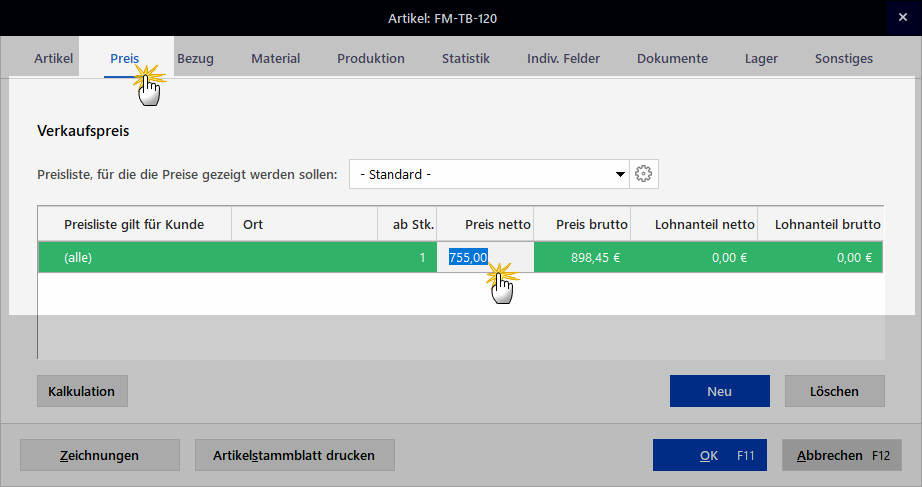
Um eine neue Preisliste zu erstellen, wechseln Sie in den Arbeitsbereich „Stammdaten > Kleinstammdaten“. Dort legen Sie im Abschnitt „Preislisten“ per Mausklick auf „Neu F2“ eine oder mehrere zusätzliche Liste(n) an. Die Bezeichnungen bereits vorhandener Preislisten können Sie mit „Bearbeiten F3“ (oder per Doppelklick auf den betreffenden Eintrag) anpassen:
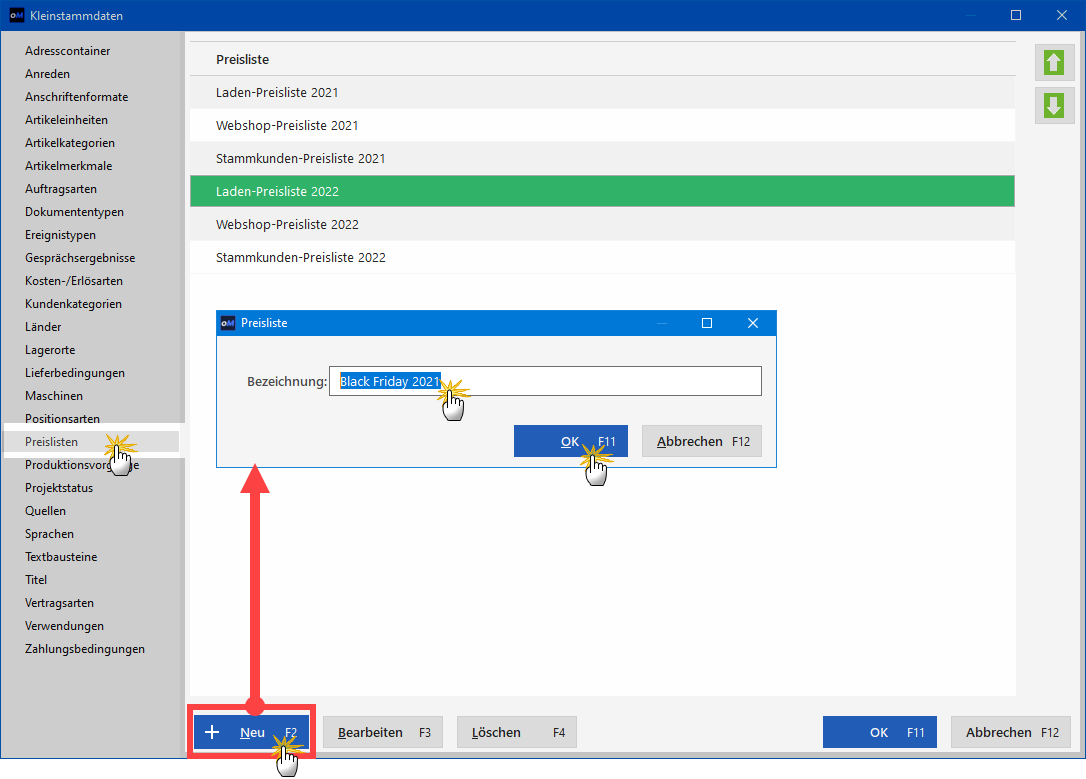
|
Bitte beachten Sie:
|
Beginnen wir mit dem Eintragen von Einzelpreisen auf Artikelebene:
Schritt 2: Einzelne Artikelpreise im Artikelstamm einpflegen
Das Einpflegen einzelner Preise erledigen Sie im Artikelstamm. Dazu ...
- öffnen Sie im Arbeitsbereich „Stammdaten > Artikel“ die Registerkarte „Preis“,
- wählen im Abschnitt „Verkaufspreis“ die „Preisliste, für die die Preise gezeigt werden sollen“,
- tragen den gewünschten Netto- oder Bruttopreis ein und
- wählen bei Bedarf die Kunden aus, für die die betreffende Preisliste gelten soll:
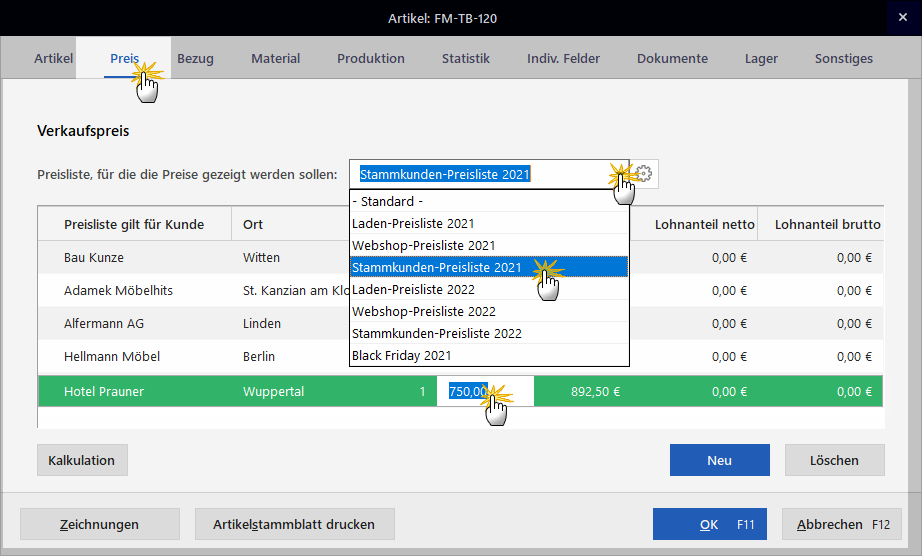
orgaMAX übernimmt die Preisangaben dann automatisch in die betreffende Preisliste.
Alternative Tabellenbearbeitung: Viele Artikelpreise auf einmal einpflegen
Mithilfe der Funktion „Tabellenbearbeitung der Artikelpreise“ pflegen Sie Preise neuer Preislisten viel schneller ein. Dazu ...
- wechseln Sie in den Arbeitsbereich „Stammdaten > Artikel“,
- klicken dort auf die Schaltfläche „Weitere Funktionen“ und dann
- auf den Menüpunkt „Tabellenbearbeitung der Artikelpreise“:
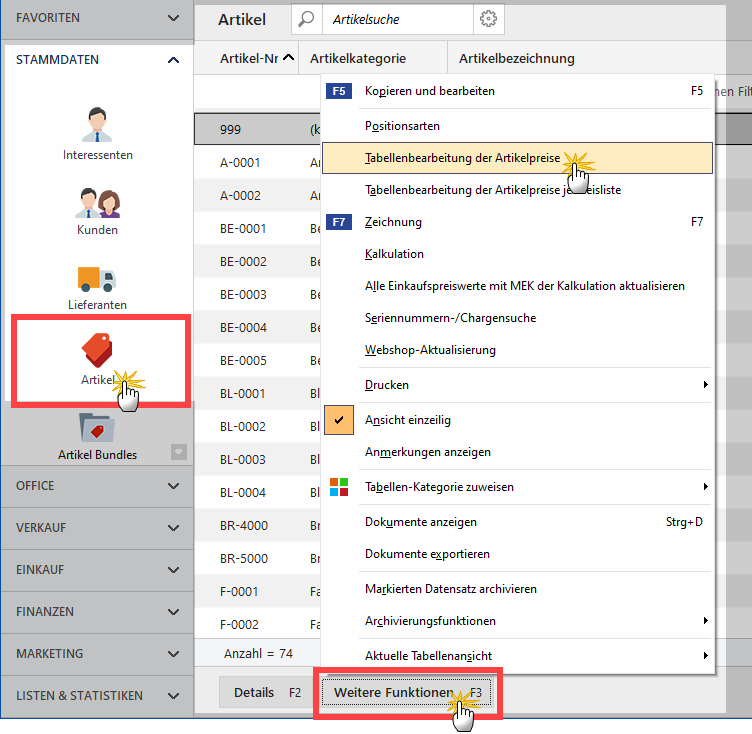
Im folgenden Tabellen-Dialog „Preise bearbeiten“ können Sie Ihren Artikeln und Preislisten zeilen- und spaltenweise die passenden Preise zuordnen: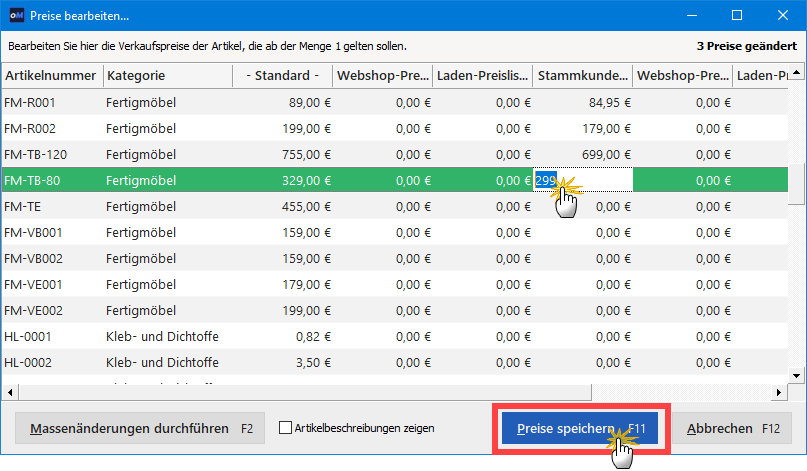
Bitte achten Sie darauf, dass Sie Ihre Änderungen am Ende Ihrer Eingaben per Mausklick auf den Button „Preise speichern F11“ sichern.
Alternative Massenänderungen: Automatische Preislisten-Anpassungen
So praktisch manuelle Preisanpassungen bei einzelnen Artikeln sind: Wenn Sie verschiedene Preislisten für größere Sortimente einrichten und pflegen wollen, ist das zu umständlich.
Die Funktion „Tabellenbearbeitung der Artikelpreise je Preisliste“ ermöglicht daher automatische Preisanpassungen Ihrer Preislisten. Dazu ...
- wechseln Sie in den Arbeitsbereich „Stammdaten > Artikel“,
- klicken dort auf die Schaltfläche „Weitere Funktionen“ und dann
- auf den Menüpunkt „Tabellenbearbeitung der Artikelpreise je Preisliste“:
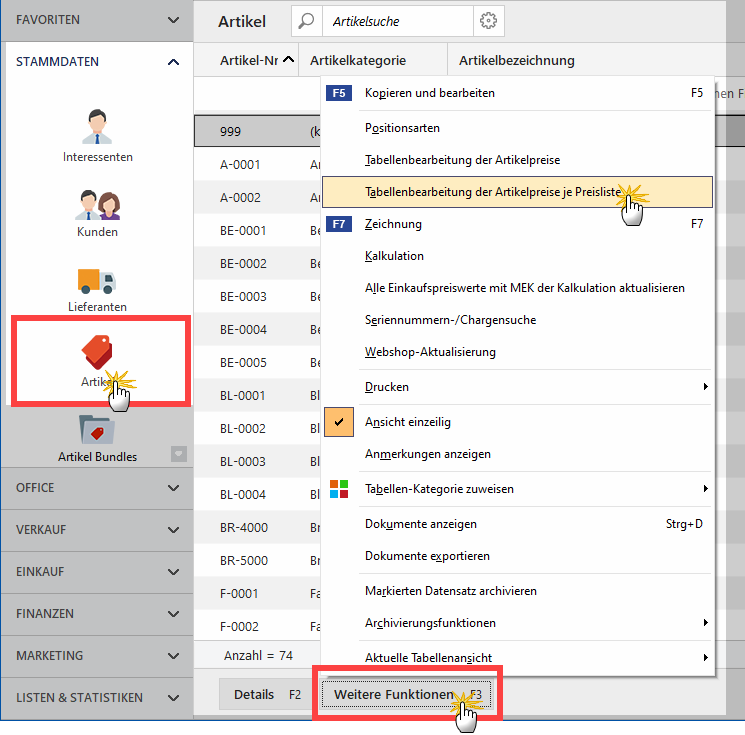
Nachdem Sie die zu befüllende (oder zu ändernde) Preisliste ausgewählt haben, klicken Sie auf „Massenänderungen durchführen“:
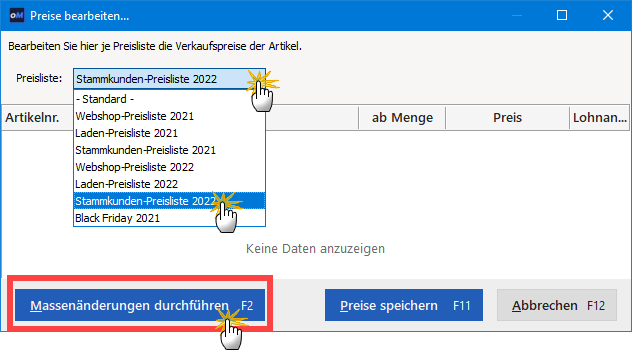
Die eigentlichen Anpassungen nehmen Sie im nächsten Schritt vor: Hinter den „Massenänderungen“ verbirgt sich eine smarte Preisänderungs-Automatik:
- Im Abschnitt (1) „Preise kopieren“ übernehmen Sie die Werte einer bereits vorhandenen Preisliste in eine neue Preisliste.
- Mit (2) „Preise erhöhen bzw. senken“ passen Sie die Ursprungswerte nach oben oder unten an:
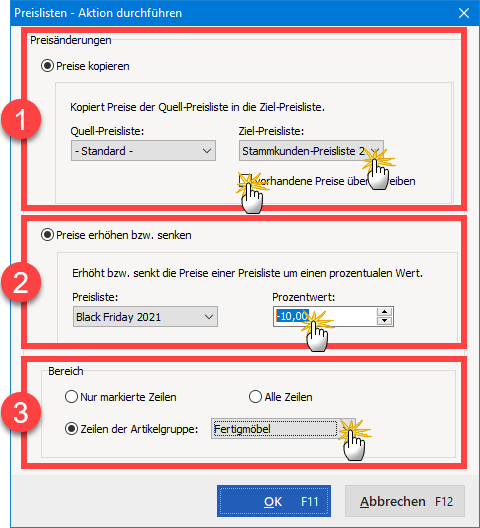
- Durch die optionale (3) „Bereichs“-Auswahl können Sie festlegen, ob sich die Preisänderungen auf alle Artikel, zuvor ausgewählte Artikel oder eine bestimmte Artikelgruppe beziehen sollen.
Schritt 3: Variable Preislisten-Zuordnung
Ein Praxistipp zum Schluss: Die abschließende Zuordnung von Preislisten zu bestimmten Kunden oder Kundengruppen können Sie
- entweder über die Kunden-Stammdaten (im Register „Konditionen“) vornehmen
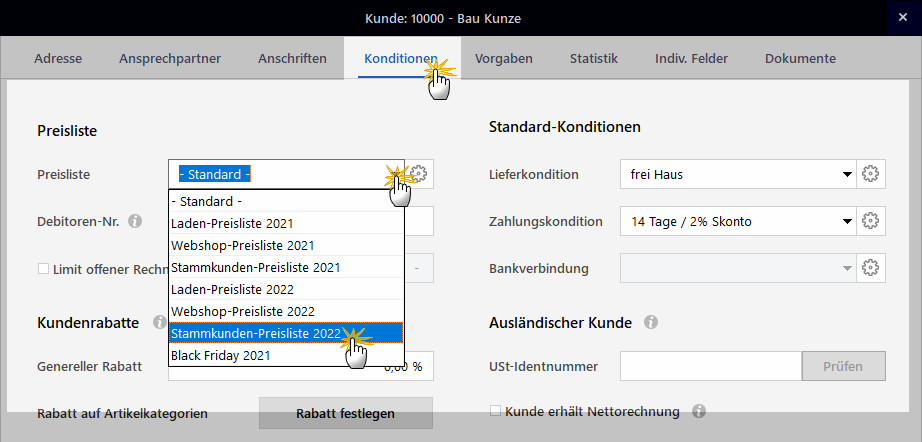
- oder über die Artikel-Stammdaten erledigen:
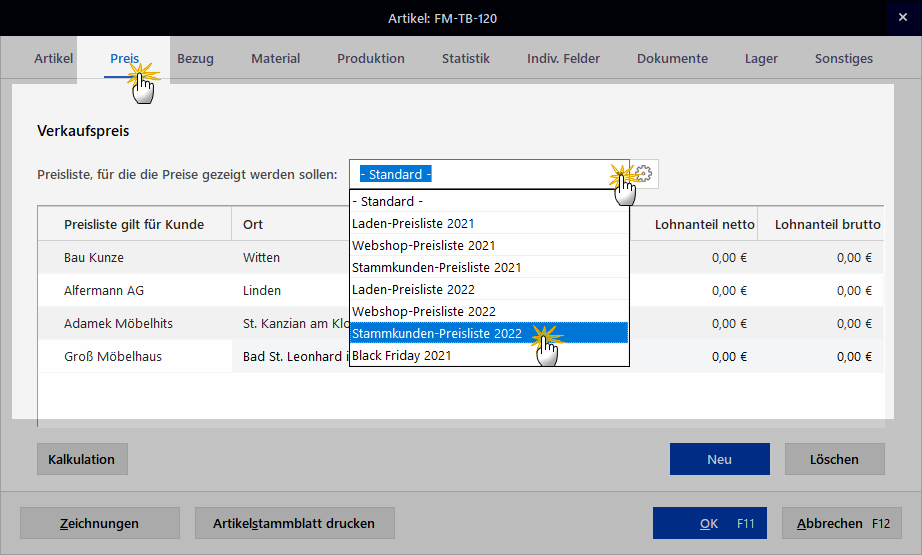
Lektüretipp: Weitere Informationen zum Umgang zum Thema Preislisten finden Sie im PDF-Leitfaden „Preise und Preislisten unter orgaMAX bearbeiten“.


